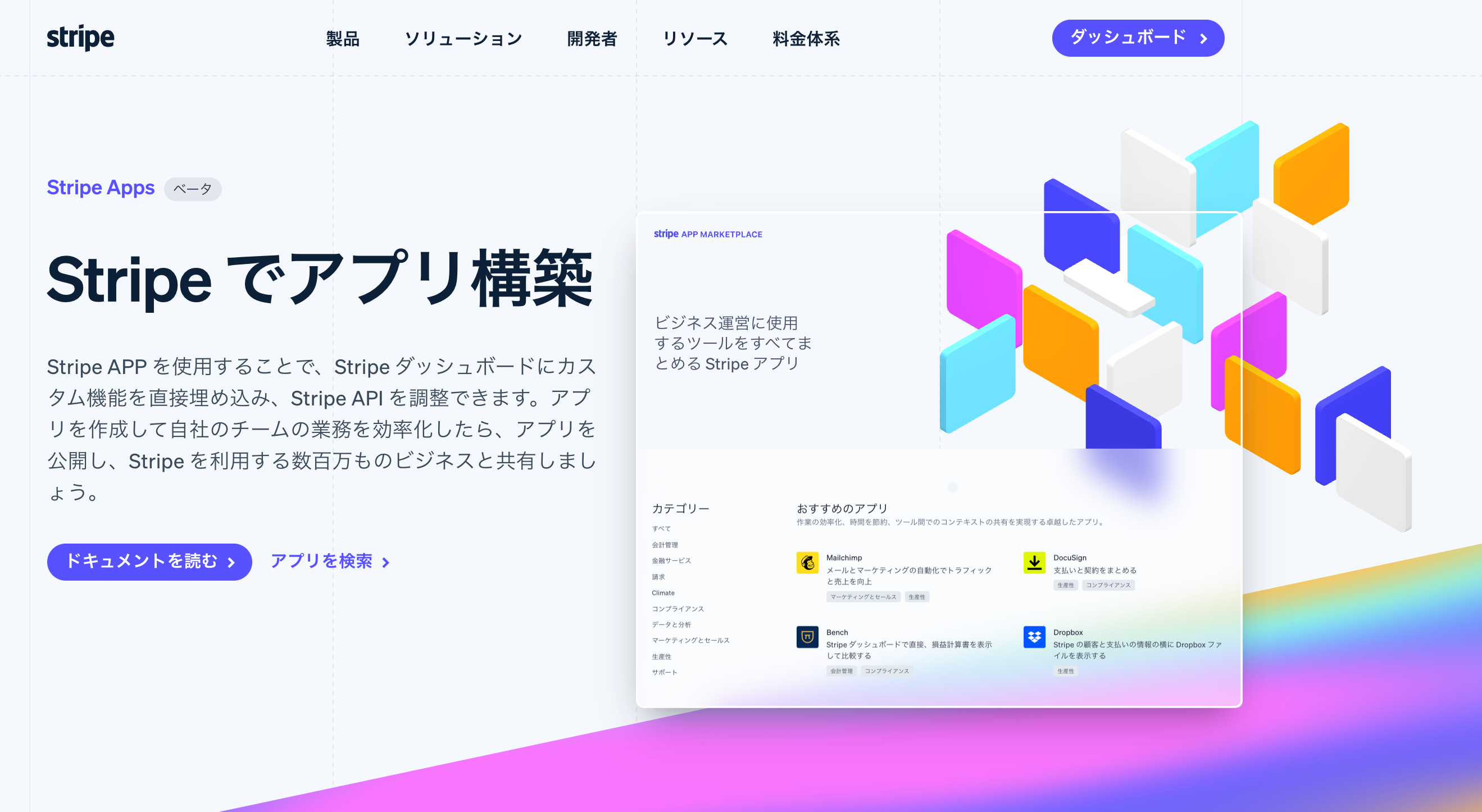この記事は、Stripe Apps を25日間紹介し続ける Advent Calendar 2022 22日目の記事です。
公開のためにアプリをアップロードする
Stripe CLIで、アプリを一度アップロードしましょう。
$ stripe apps upload
⬆ You are about to upload your Stripe App First Stripe App version "0.0.1" to テストアカウント(日本).
? Would you like to proceed? [Y/n] █
[y]を入力すると、ビルドとアップロードが始まります。
✔ Built files for production
✔ Packaged files for upload
✔ Uploaded First Stripe App
🌐 Press Enter to continue on the Stripe dashboard
と表示されますので、[Enterキー]を押してStripeダッシュボードに移動しましょう。
アプリの画面に移動できれば、アップロード完了です。
ビルドエラーにご注意
アップロード前に、ビルドが行われます。
このビルド時にエラーが発生すると、アップロード処理が中断されます。
Would you like to proceed: y
× Failed to build files
✘ [ERROR] Expected identifier but found "{"
.build/manifest.js:23:2:
23 │ {
╵ ^
.build/のコードエラーが出た場合は、rm -rf ./.build/で中身を一度削除してみましょう。
開発したアプリを本番環境で利用する方法は2つ
開発したアプリは、「Stripe App Marketplaceに一般公開する」か「アカウントのチームメンバーのみ利用できる形にするか」のどちらかで公開できます。
stripe apps uploadでアップロードしたアプリは、ダッシュボードからどちらの方法でリリースするかを選べます。
アカウント限定のプライベートアプリをリリースする
プライベートアプリをリリースするには、[配布方法を選択する]で[<アカウント名>へのプライベート]を選びましょう。
[バージョンを選択]で、リリースするバージョンを選びます。
最後に、[アプリをインストールする]で[続行]を選びましょう。
アプリのインストール画面が起動します。
[インストール]をクリックすると、インストールが完了します。
リリースしたアプリをアップデートする方法
リリースしたアプリに機能追加やバグ修正を反映させるには、次のステップが必要です。
Step1: stripe-app.jsonのバージョンを更新する
まずはじめに、アプリのバージョンを更新します。
stripe-app.jsonを変更しましょう。
{
"id": "com.example.first-stripe-app",
- "version": "0.0.1",
+ "version": "0.0.2",
"name": "First Stripe App",
"icon": "",
これでバージョン0.0.2のリリース準備ができました。
Step2: stripe apps uploadでアカウントにアップロードする
リリースのため、新しいバージョンのアプリをアップロードする必要があります。
stripe apps uploadでStripeアカウントへアップロードします。
$ stripe apps upload
? Would you like to proceed? [Y/n] y█
✔ Built files for production
✔ Packaged files for upload
✔ Uploaded First Stripe App
🌐 Press Enter to continue on the Stripe dashboard
この際にエラーが発生した場合は、修正してから再度コマンドを実行しましょう。
Step3: [開発者 > アプリ]から、[リリースを作成]する
アップロードに成功すると、[Enterキー]を押してアプリ管理画面に移動できます。
管理画面では、アップロード済みのバージョンやアップロード日、ステータスが確認できます。
[リリースを作成する]をクリックすると、バージョンを選択する画面が開きます。
あとは初回のリリースと同じ流れで、リリースとインストールが行えます。
おわりに
プライベートにアプリをリリースすることで、チームやアカウント・案件に合わせたアプリを開発・提案できます。
「まず社内やPoC案件で試してみる」ところから始めていただき、「汎用性の高い機能を集約・アプリやサービス化」することで、自社サービスの更なる展開や新しいサービス・事業開発につながればと思います。
なお、プライベートアプリを公開アプリに切り替えることは、2022/12時点ではできない点にご注意ください。
Stripe Appsひとりアドベントカレンダー 2022
今年ベータリリースされたばかりのStripe Appsは、まだ日本語の情報が多くありません。
そこでQiita Advent Calendar 2022にて、毎日Stripe Appsについての情報を投稿します。
ノーコードで利用する方法や、開発するためのTipsなども紹介予定ですので、ぜひ購読をお願いします。